Les aides en ligne de GoodBarber
Notifications Push Automatique | PWA
Cette fonctionnalité vous permet de planifier l'envoi automatique de notifications push lorsqu'un nouveau contenu est publié dans une section spécifique de votre application.
Il s'agit d'une fonctionnalité différente des push classiques , qui vous permet d'envoyer des push manuellement et un par un depuis votre back-office.
1. Activer l'extension push automatiques
1. Rendez-vous dans votre Extensions Store > Toutes les extensions > Push Automatiques
2. Cliquez sur "Installer" pour l'activer.
2. Programmer une notification automatique
Pour programmer l'envoi automatique des notifications à chaque fois que du nouveau contenu est ajouté à l'une de vos pages de votre application,
1.Rendez-vous dans Notification > Push > Programmer .
2. Sélectionnez la section depuis laquelle une notification sera envoyée à chaque nouvelle publication de contenu.
3. Ajoutez , si vous le souhaitez, un préfixe à vos alertes (il s'agit d'un court texte d'introduction à vos messages. Dans l'exemple ci-dessus, il s'agit de "Nouvel article:").
Vous avez la possibilité de créer un nombre illimité de règles d'envoi (éviter de submerger vos utilisateurs avec les notifications push ou vous courrez le risque qu'ils désactivent les notifications sur leurs appareils, et même de désinstaller votre application).
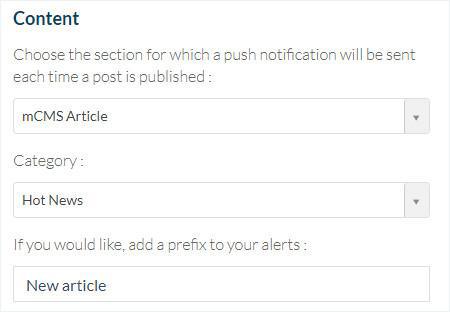
3. Choisissez le moment au cours duquel la notification push sera envoyé à vos utilisateurs
Dans le menu déroulant "Envoyer ce message", vous avez le choix entre trois options :
- À tout moment : les notifications automatiques seront envoyées à chaque fois qu'un contenu est publié dans votre section.
- Pendant les heures d'ouverture : les notifications automatiques seront envoyées pendant les plages horaires indiquées pour chaque jour de la semaine. Le bouton "Copier" permet d'appliquer automatiquement les mêmes horaires à tous les jours de la semaine.
- Pendant une période spécifique : les notifications automatiques seront envoyées uniquement pendant une période donnée.
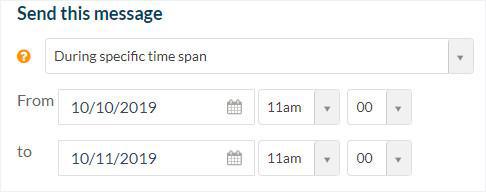
Attention : Le contenu des page Agenda sera pushé le jour où l'évènement commence, pas lorsqu'il est publié dans la section.
4. Cliquez sur le bouton "Programmer" sur la droite (sous l'aperçu)
Votre notification automatique est maintenant programmée.
5. Liste des notifications automatiques
1. Rendez-vous dans Notification > Push > Programmer .
Vous pouvez désactiver une ou plusieurs règles avec le bouton ON / OFF.
Vous pouvez consulter le contenu du message, les paramètres cibles utilisés, les statistiques, ainsi que l'état de la notification (vert : push automatique actif ; noir : push automatique désactivé ; horloge : notification unique programmée pour l'avenir).
Vous pouvez modifier une notification automatique en cliquant dessus.
Pour la supprimer, cliquez sur la poubelle.
- Activer votre certificat de push | PWA
- Comment utiliser les Notifications Push | PWA
- Comment utiliser les Notifications Push | App Native
- Notifications Push Automatiques | App Native
- Notifications Push Automatique | PWA
- Paramètres de push côté utilisateur | App Native
- Notifications Push - Résolution des problèmes | App Native
- Statistique des push
- PWA - Mise à jour Firebase Cloud Messaging API
 Design
Design